L’accesso remoto non è sempre considerato una funzione essenziale in un sistema operativo, ma è necessario per fornire supporto remoto o per spostare file. Spesso, gli utenti devono accedere in remoto al proprio lavoro o ai propri sistemi domestici da una posizione diversa per accedere a un file essenziale. La cosa con l’accesso remoto è che devi averlo configurato in anticipo per poterlo utilizzare in seguito. Non puoi semplicemente accedere a un sistema remoto a meno che tu non abbia già impostato i protocolli necessari. Ancora più importante, devi scegliere quale app desideri utilizzare per l’accesso remoto. Esistono diverse app di accesso remoto per Linux, quindi sceglierne una può richiedere molto tempo. In questo articolo, analizzeremo 6 delle migliori app di accesso remoto per Linux e esamineremo ciò per cui ciascuna è la migliore.
Sommario:
1. Chrome Remote Desktop
Il browser Chrome di Google è presente praticamente su tutti i sistemi operativi pertinenti; Windows, Mac OS, Linux, Android, e iOS. Il vantaggio dell’utilizzo di Chrome arriva quando si tiene conto del fatto che Google (e altri) rendono effettivi programmi che vengono eseguiti entro il “tempo di esecuzione” di Chrome.
Una delle migliori app run time di Chrome è Chrome Remote Desktop. È un’app di accesso remoto che consente agli utenti di qualsiasi sistema operativo (anche mobile) di condividere o connettersi in remoto.
Di installando questa app nel tuo browser Chrome su Linux, è molto facile ottenere supporto remoto (o) fornire supporto remoto. Questo programma dovrebbe essere a disposizione di tutti per il supporto remoto, soprattutto quando si tratta di qualcuno che non è molto esperto di computer. Il vantaggio più grande è che è più facile da installare e utilizzare. Se finisci per dare istruzioni su come far funzionare Chrome Remote Desktop, non avrai nulla di troppo complicato da spiegare.

2. AnyDesk
Desideri un modo semplice e “veloce” per fornire supporto remoto su Linux? Considera AnyDesk. È un’applicazione proprietaria di controllo remoto per tutti i principali sistemi operativi che è perfetta per il supporto tecnico o per un accesso remoto facile e veloce. Come Chrome Remote Desktop, non è necessario inoltrare le porte o configurare un server. Basta scaricare l’app, inserire il nome del computer a cui connettersi e connettersi.
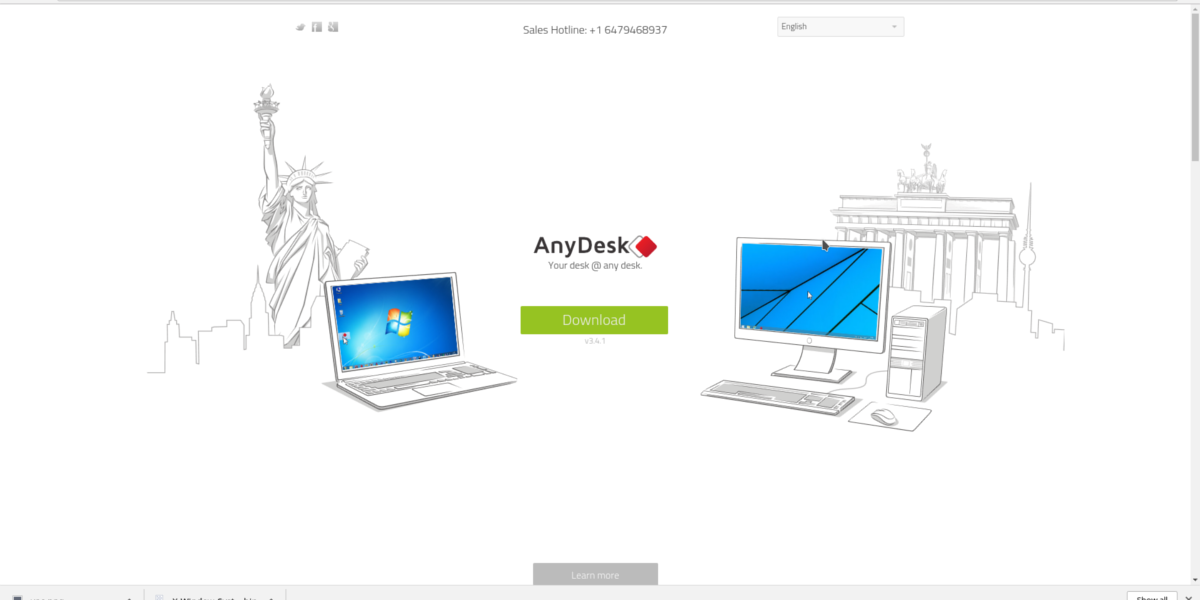
3. Teamviewer
Se stai cercando uno strumento di accesso remoto di “livello aziendale” che funzioni su tutti i tipi di sistemi operativi, Teamviewer è lo strumento perfetto. Tieni presente che se stai cercando di trovare una buona app per l’installazione da parte di clienti o familiari, questa potrebbe non essere adatta a meno che non sappiano come muoversi in un PC.
Detto questo, ci sono alcuni veri motivi per provare questo programma, specialmente su Linux. Per i principianti, offre un modo semplice e veloce per trasferire i file avanti e indietro tra le connessioni. Inoltre, con la versione a pagamento è molto facile configurare un portale di supporto client, supporto VPN e altro ancora.
Anche se potrebbe non essere la soluzione migliore per coloro che cercano di aiutare la nonna con problemi con il computer, è perfetta per chi lavora in azienda e per affari. Ottieni Teamviewer qui.
Nota: il programma ha anche un’eccellente app mobile per il controllo remoto in movimento.

4. X11 Window Forwarding
Quando si amministrano server su Linux, spesso non si esce dal terminale. Per la maggior parte, gli utenti lavorano su SSH all’interno di una finestra di terminale. Dal controllo del sistema, all’installazione del software, non c’è davvero bisogno di un’interfaccia grafica. Per la maggior parte questo è vero. Molti amministratori di Linux gestiscono le cose perfettamente senza un’interfaccia utente grafica. Detto questo, a volte potrebbe essere necessario utilizzare uno strumento GUI (per qualsiasi motivo). Molti amministratori di sistema risolvono questo problema in modi diversi. Alcuni usano VNC, altri X2Go e così via.
Tuttavia, se è necessario utilizzare uno strumento GUI remoto in un pizzico, non esiste una soluzione migliore del window forwarding di X11. Per coloro che non hanno familiarità: il sistema di visualizzazione utilizzato da tutti Linux è X Windows System. È ciò che rende possibili tutte le interfacce grafiche. Usando questo strumento (combinato con SSH), gli utenti possono eseguire un trucco chiamato inoltro X11.
Abilitare questa funzione è facile e, soprattutto, l’utente non ha bisogno di installare alcun software aggiuntivo. Abilita semplicemente l’inoltro nel file di configurazione SSH. Da qui, gli utenti possono avviare in remoto qualsiasi strumento GUI da una macchina all’altra. Non è lo strumento più affidabile in circolazione (poiché alcuni programmi funzionano in modo terribile su Internet). Inoltre, gli utenti possono inoltrare solo singole finestre e attualmente non è possibile eseguire il porting remoto di un intero ambiente desktop su SSH.
Detto questo, l’inoltro X11 ha un posto reale in questa lista. Per coloro che desiderano visualizzare in remoto un programma o due, in modo rapido, questo è un ottimo strumento da usare.

5. VNC
VNC è la risposta open source a RDP su Windows. È un po ‘complicato da configurare, ma vale la pena utilizzarlo soprattutto per chi cerca un modo nativo e non commerciale per accedere rapidamente ai PC remoti. L’utilizzo di VNC richiede più lavoro rispetto a molti altri strumenti in questo elenco. Per accedere ai computer remoti, le porte devono essere aperte e deve essere configurato un server dedicato.
Nonostante tutta la configurazione coinvolta, molti utenti hardcore di Linux giurano su questo strumento, in quanto fornisce un accesso remoto lucido e affidabile.
La differenza tra VNC e molti elementi in questo elenco è che VNC è un protocollo e non un’app che puoi installare. L’uso di VNC è diverso a seconda del client utilizzato. Detto ciò, ci sono molti ottimi client VNC là fuori per Linux.

6. X2Go
X2Go è uno strumento di accesso remoto open source per Linux che utilizza il protocollo proprietario NX. Con esso, gli utenti possono accedere facilmente ai computer remoti con facilità. Uno dei motivi per considerare X2Go è la sua velocità. Funziona molto, molto più velocemente del protocollo VNC. Di conseguenza, molti utenti esperti di Linux preferiscono utilizzare questo strumento per risolvere molti problemi di accesso remoto.
Se stai cercando un’alternativa a RDP, ma trovi VNC troppo lento, dai un’occhiata a X2Go, probabilmente è per te.

Conclusione
Potrebbe sembrare eccessivo, ma in realtà è una cosa fantastica che ci siano così tanti modi diversi per accedere da remoto a un computer. Dal classico inoltro X11, a strumenti professionali come Teamviewer, a una configurazione server VNC casalinga, non mancano le app di accesso remoto per gli utenti Linux.

